651 Hatasını Düzeltin: Modem (veya diğer bağlantı aygıtı) bir hata bildirdi
Çeşitli / / November 28, 2021
Genişbantınızı bağlarken, " yazan bir açıklama ile bir Hata 651 alabilirsiniz.Modem (veya diğer bağlantı cihazları) bir hata bildirdi“. İnternete bağlanamıyorsanız, bu, hiçbir web sitesine erişemeyeceğiniz anlamına gelir. Güncel olmayan veya bozuk ağ bağdaştırıcısı sürücüleri, sys dosyasının yanlış yerleştirilmiş olması gibi Hata 651 ile karşı karşıya kalmanızın çeşitli nedenleri vardır. IP adresi çakışma, bozuk kayıt defteri veya sistem dosyaları vb.

Hata 651, sistem kullanarak bir İnternet bağlantısı kurmaya çalıştığında oluşan genel bir ağ hatasıdır. PPPOE protokolü (Ethernet üzerinden Noktadan Noktaya Protokol) ancak bunu yapamıyor. O halde vakit kaybetmeden nasıl düzeltileceğini görelim Modem (veya diğer bağlanan cihazlar) aşağıda listelenen sorun giderme kılavuzu yardımıyla bir hata bildirdi.
İçindekiler
- 651 Hatasını Düzeltin: Modem (veya diğer bağlantı aygıtları) bir hata bildirdi
- Yöntem 1: Yönlendiricinizi/Modeminizi Yeniden Başlatın
- Yöntem 2: Yönlendirici veya Modem Sürücülerini Yeniden Yükleyin
- Yöntem 3: TCP/IP'yi Sıfırla ve DNS'yi Temizle
- Yöntem 4: Ağ Sorun Gidericisini Çalıştırın
- Yöntem 5: Otomatik Ayarlama Özelliğini Devre Dışı Bırak
- Yöntem 6: Yeni bir çevirmeli bağlantı oluşturun
- Yöntem 7: raspppoe.sys dosyasını yeniden kaydedin
651 Hatasını Düzeltin: Modem (veya diğer bağlantı aygıtları) bir hata bildirdi
Emin ol bir geri yükleme noktası oluştur sadece bir şeyler ters giderse diye.
Yöntem 1: Yönlendiricinizi/Modeminizi Yeniden Başlatın
Ağ sorunlarının çoğu, yönlendiricinizi veya modeminizi yeniden başlatarak kolayca çözülebilir. Modeminizi/yönlendiricinizi kapatın, ardından cihazınızın elektrik fişini çekin ve birleştirilmiş bir yönlendirici ve modem kullanıyorsanız, birkaç dakika sonra yeniden bağlayın. Ayrı bir yönlendirici ve modem için her iki cihazı da kapatın. Şimdi önce modemi açarak başlayın. Şimdi yönlendiricinizi takın ve tamamen açılmasını bekleyin. İnternete şimdi erişip erişemediğinizi kontrol edin.

Ayrıca, cihaz(lar)ın tüm LED'lerinin düzgün çalıştığından emin olun yoksa tamamen bir donanım sorununuz olabilir.
Yöntem 2: Yönlendirici veya Modem Sürücülerini Yeniden Yükleyin
1.Windows Tuşu + R'ye basın ve ardından yazın devmgmt.msc ve Aygıt Yöneticisi'ni açmak için Enter'a basın.

2. Genişlet Telefon/Modem Seçenekleri ardından modeminize sağ tıklayın ve seçin Kaldır.
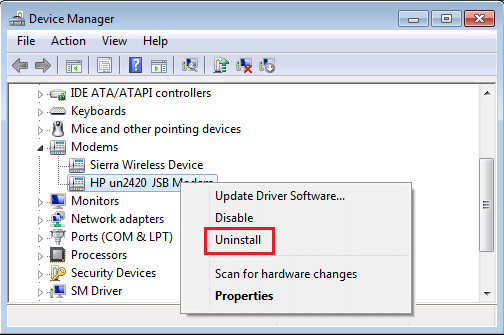
3.Seçin Evet sürücüleri kaldırmak için.
4. Değişiklikleri kaydetmek için PC'nizi yeniden başlatın ve sistem başladığında, Windows varsayılan modem sürücülerini otomatik olarak yükleyecektir.
Yöntem 3: TCP/IP'yi Sıfırla ve DNS'yi Temizle
1.Windows Düğmesine sağ tıklayın ve “Komut İstemi (Yönetici).“

2. Şimdi aşağıdaki komutu yazın ve her birinin ardından enter tuşuna basın:
ipconfig /flushdns. nbtstat –r. netsh int ip sıfırlama sıfırlama c:\resetlog.txt. netsh winsock sıfırlama

3.Yönetici Komut İstemi'ni tekrar açın ve aşağıdakini yazın ve her birinin ardından enter tuşuna basın:
ipconfig / yayınipconfig /flushdnsipconfig / yenileme

4. Değişiklikleri uygulamak için yeniden başlatın. DNS temizleme gibi görünüyor Düzeltme Hatası 651: Modem (veya diğer bağlantı aygıtları) bir hata bildirdi.
Yöntem 4: Ağ Sorun Gidericisini Çalıştırın
1.Ayarları açmak için Windows Tuşu + I tuşlarına basın ve ardından Güncelleme ve Güvenlik.

2.Sol taraftaki menüden Sorun giderme.
3. Sorun Giderme altında tıklayın İnternet Bağlantıları ve ardından tıklayın Sorun gidericiyi çalıştırın.
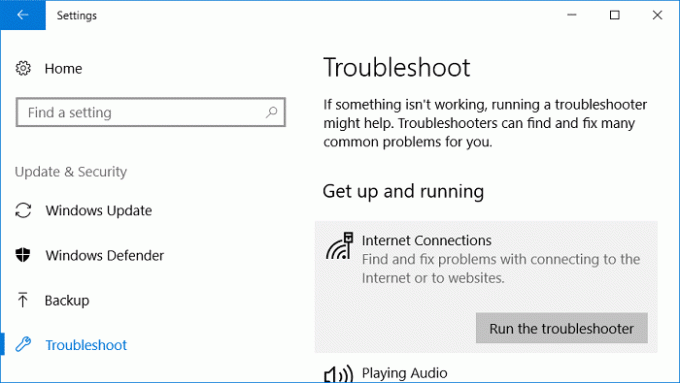
4. Sorun gidericiyi çalıştırmak için ekrandaki diğer talimatları izleyin.
5.Yukarıdakiler sorunu çözmediyse, Sorun Giderme penceresinden Ağ adaptörü ve ardından üzerine tıklayın Sorun gidericiyi çalıştırın.
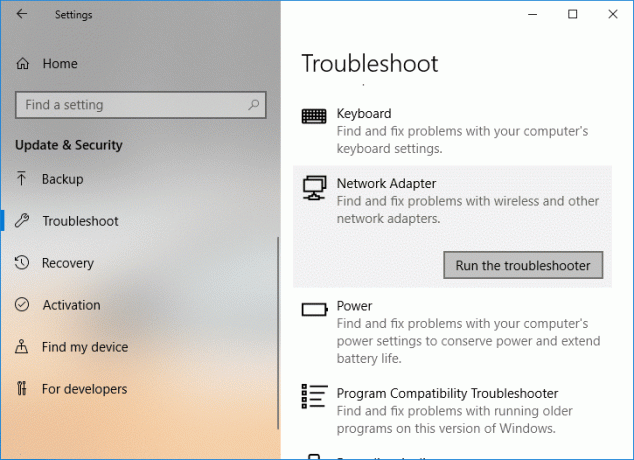
5. Değişiklikleri kaydetmek için bilgisayarınızı yeniden başlatın.
Yöntem 5: Otomatik Ayarlama Özelliğini Devre Dışı Bırak
1. Yükseltilmiş Komut İstemi'ni kullanarak burada listelenen yöntemlerden herhangi biri.
2. Aşağıdaki komutu cmd'ye yazın ve Enter'a basın:
netsh int tcp set buluşsal yöntemi devre dışı bırakıldı. netsh int tcp global autotuninglevel'i ayarla=devre dışı. netsh int tcp global rss=etkinleştirildi
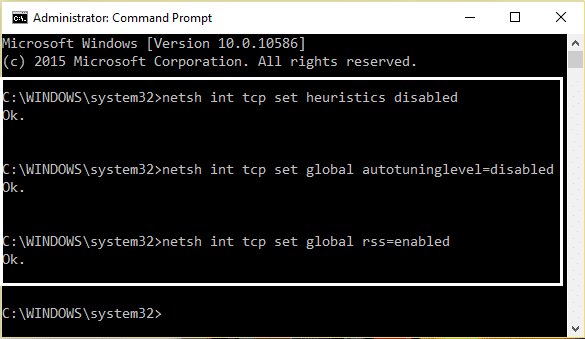
3. Komutun işlenmesi bittiğinde, değişiklikleri kaydetmek için bilgisayarınızı yeniden başlatın.
Yöntem 6: Yeni bir çevirmeli bağlantı oluşturun
1. Windows Tuşu + R'ye basın, ardından aşağıdakini yazın ve Enter'a basın:
control.exe / Microsoft adı. Ağ ve Paylaşım Merkezi
2. Bu, Ağ ve Paylaşım Merkezini açacaktır, “Yeni bir bağlantı ya da internet bağlantısı kurunuz“.
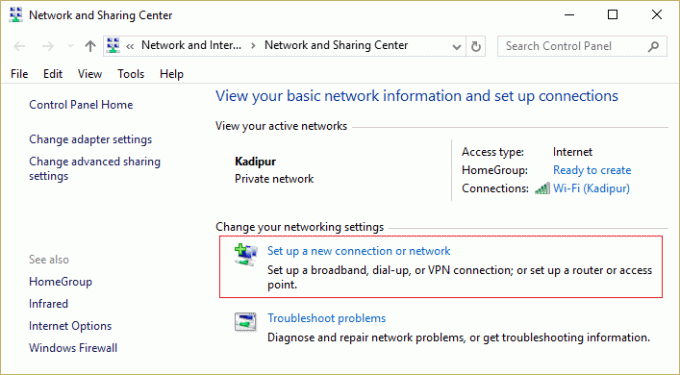
3. "İnternete bağlan” sihirbazda ve tıklayın Sonraki.
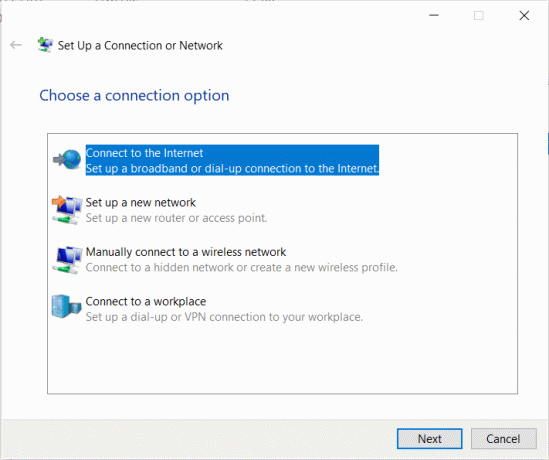
4. " üzerine tıklayınYine de yeni bir bağlantı kurun” sonra seçin Geniş bant (PPPoE).
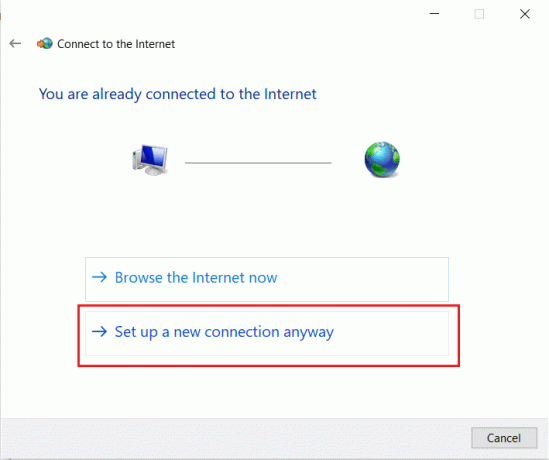
5. yazın ISS'niz tarafından sağlanan kullanıcı adı ve şifre ve tıklayın Bağlamak.
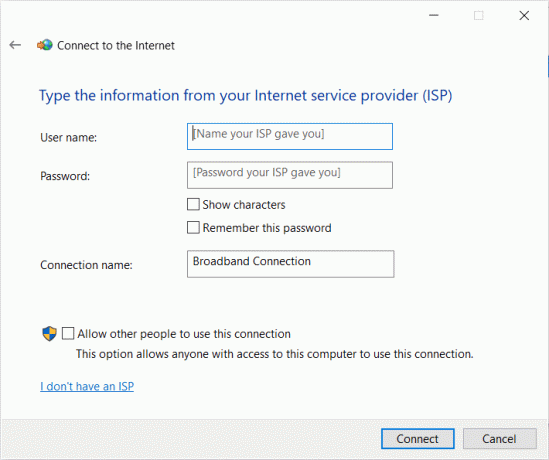
6. Yapabilecek misiniz bir bakın Düzeltme Modem (veya diğer bağlantı cihazları) bir hata bildirdi.
Yöntem 7: raspppoe.sys dosyasını yeniden kaydedin
1. Windows Tuşu + X'e basın ve ardından Komut İstemi (Yönetici).

2. Aşağıdaki komutu cmd'ye yazın ve Enter'a basın:
regsvr32 raspppoe.sys
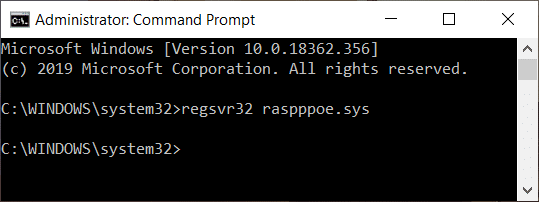
3.Değişiklikleri kaydetmek için bilgisayarınızı yeniden başlatın.
Tavsiye edilen:
- Windows 10'da SoftwareDistribution Klasörü Nasıl Silinir
- Windows 10'da Bluetooth sorunları Nasıl Onarılır
- Chrome'da Belirli Web Siteleri için Flash'ı Etkinleştirin
- Windows 10'da Uygulamaları Yan Yükleme Nasıl Yapılır?
işte bu kadar başarılısın 651 Hatasını Düzeltin: Modem (veya diğer bağlantı aygıtları) bir hata bildirdi ancak bu gönderiyle ilgili hala herhangi bir sorunuz varsa, bunları yorum bölümünde sormaktan çekinmeyin.



